
Alat Client Zone omogućit će vašim posjetiteljima da se registriraju kao članovi web stranice i da svoje podatke pohrane u sustav. Uz pomoć ovog alata možete ograničiti pristup svojoj web stranici , upravljati svojim forumom i dopustiti svojim korisnicima da se prijave u svoju zonu za klijente i pregledaju svoje profile, adrese i detalje narudžbe.
U uređivaču web stranice kliknite Dizajn i odaberite Zaglavlje s padajućeg popisa.
U okviru Show Login Icon prebacite gumb na ON. Imajte na umu da će ova opcija biti dostupna samo ako imate tekuće stranice na svojoj web stranici:
Prodavaonica e-trgovine
Rezervacija
Forum
Blog
Online tečaj
Ako se ništa od navedenog ne nalazi na vašoj web stranici, opcija će biti zasivljena i nedostupna.
Nakon što omogućite ovu opciju, u zaglavlju vaše web stranice pojavit će se ikona za prijavu koja će omogućiti vašim korisnicima da se prijave u svoju klijentsku zonu, upravljaju detaljima svog profila i adresama, pregledavaju svoje narudžbe, objavljuju na stranici vašeg foruma itd.
Nakon što omogućite zonu klijenta, kliknite Uredi da postavite njen jedinstveni naziv. Ovo će ime biti prikazano vašim korisnicima kada se prijave ili prijave u svoju klijentsku zonu.

Za prijavu u zonu za klijente, korisnik mora unijeti svoju e-poštu i kliknuti Zatraži šifru za prijavu . Primit će šifru za prijavu na e-poštu koju su unijeli.
Korisnici se također mogu prijaviti koristeći svoje Facebook ili Gmail račune. To pruža dodatni sloj sigurnosti i omogućuje im da se brzo i jednostavno prijave za vašu klijentsku zonu.
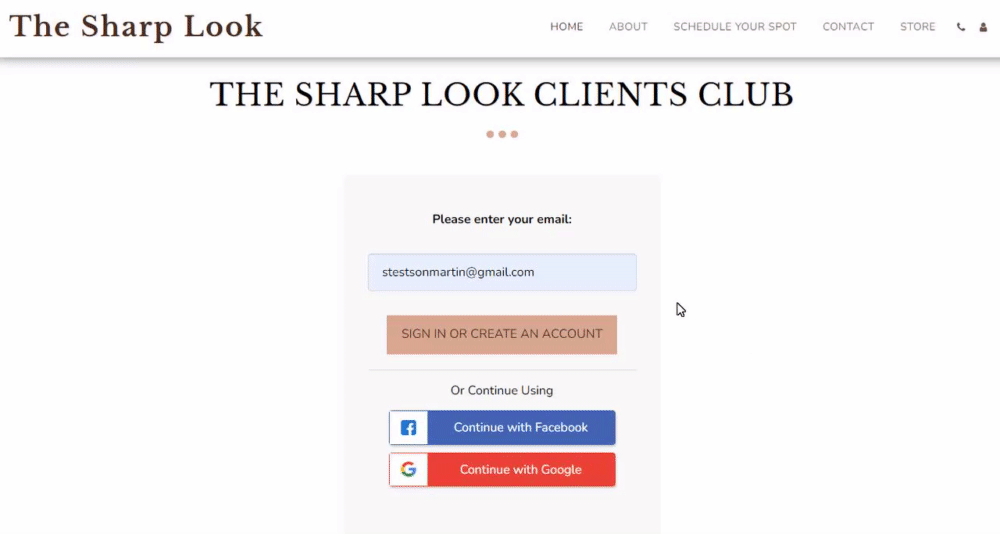
Nakon što se prijave u svoju klijentsku zonu, vaši će korisnici pronaći sljedeće opcije:
Korisnici mogu urediti detalje svog profila, kao što su ime, prezime, nadimak, telefon i država, te dodati sliku.
Klijent se također može prijaviti za vaš bilten i primati novosti o vašim proizvodima i uslugama.
Klikom na tri točkice pored slike profila omogućit ćete svojim klijentima da promijene svoju sliku i odjave se iz Zone za klijente.
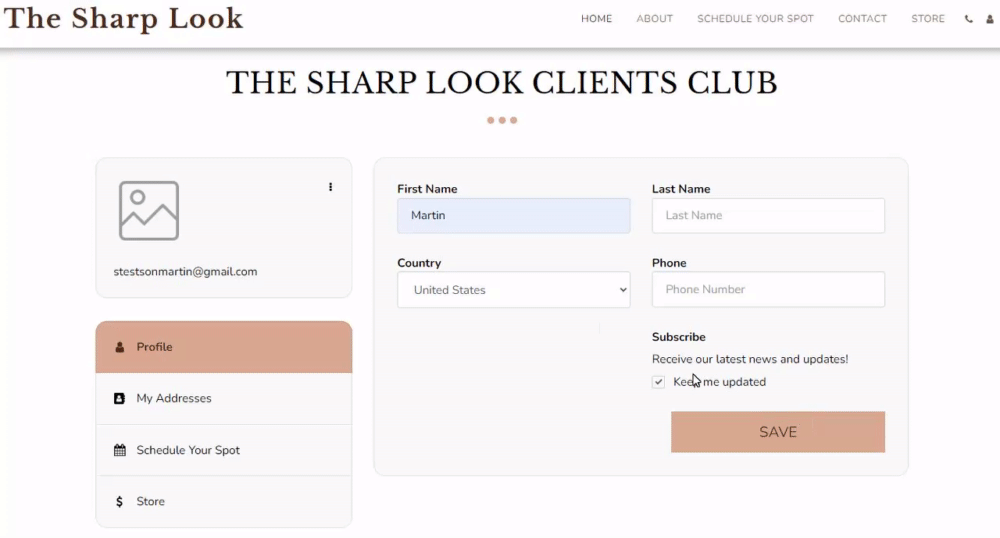
Svaki korisnik može dodati više adresa i koristiti ih prilikom narudžbi na vašoj web stranici, kao i urediti ih po potrebi. Klijent može postaviti više adresa i odlučiti se za primarnu.
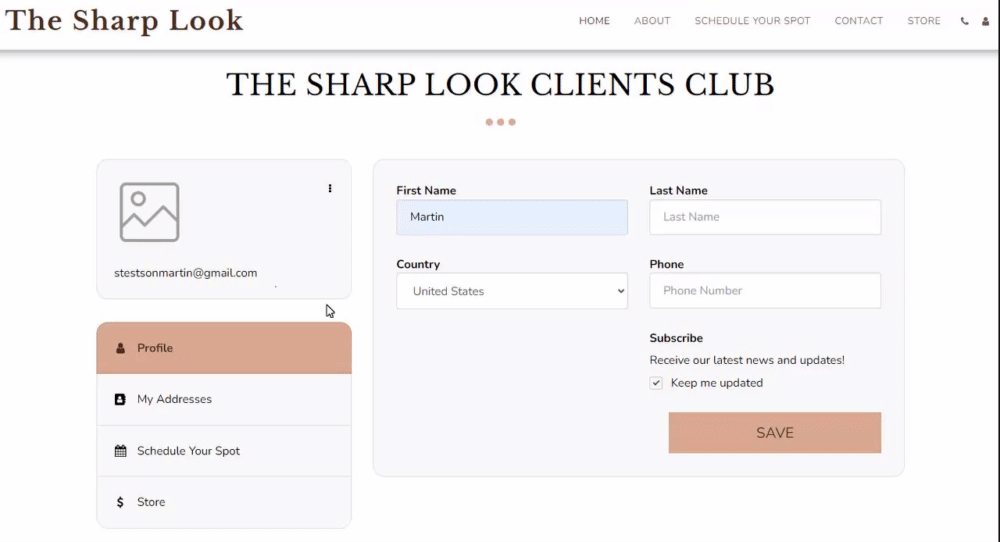
Korisnici mogu koristiti ovu karticu za pregled informacija o svojim rezervacijama i, ako je dopušteno, otkazati ili promijeniti termine.
Ova kartica će im omogućiti sljedeće:
Informacije - Prikazat će se detalji rezervacije.
Platiti - Dopustit će klijentu da plati zakazanu uslugu.
Strelica prema dolje - ako je opcija uključena u postavkama stranice s rasporedom, vaši će klijenti moći ponovno zakazati ili otkazati svoje termine
Ako vaša web stranica ima trgovinu e-trgovine, prikazat će im se ova kartica. Svaka narudžba koju je korisnik napravio bit će prisutna ovdje.
Ova kartica će im omogućiti sljedeće:
Informacije: Korisnik može pregledati detalje svoje narudžbe, uključujući adresu za dostavu, ukupnu cijenu narudžbe i druge relevantne informacije.
Plaćanje: Korisnik može platiti bilo koju neplaćenu narudžbu unutar svoje klijentske zone. Ovo će preusmjeriti klijenta na ekran za plaćanje gdje može platiti željenu narudžbu.
Ako ponudite pretplatu na svoj blog/online tečajeve, vaši će korisnici moći upravljati svojom pretplatom putem klijentske zone, pod karticom Pretplata vaši će korisnici moći provjeriti relevantne informacije o svojoj pretplati, korisnici će također moći provjeriti status svoje pretplate i imaju mogućnost otkazivanja svoje pretplate klikom na gumb Otkaži
Pod ovom karticom vaši će korisnici moći platiti svoju pretplatu na vaš blog,
Informacije: Korisnik može pregledati detalje svoje narudžbe.
Plaćanje: Korisnik može platiti bilo koju neplaćenu narudžbu unutar svoje klijentske zone. Ovo će preusmjeriti klijenta na ekran za plaćanje gdje može platiti željenu narudžbu.
Ako na svojoj web stranici pod ovom karticom nudite online tečajeve, korisnik će moći vidjeti sve tečajeve na koje se prijavio
Informacije: Korisnik može pregledati detalje svoje narudžbe.
Plaćanje: Korisnik može platiti bilo koju neplaćenu narudžbu unutar svoje klijentske zone. Ovo će preusmjeriti klijenta na ekran za plaćanje gdje može platiti željenu narudžbu.
Gumb Idi na tečaj: Klikom na ovu opciju korisnik će se odvesti na odabrani tečaj
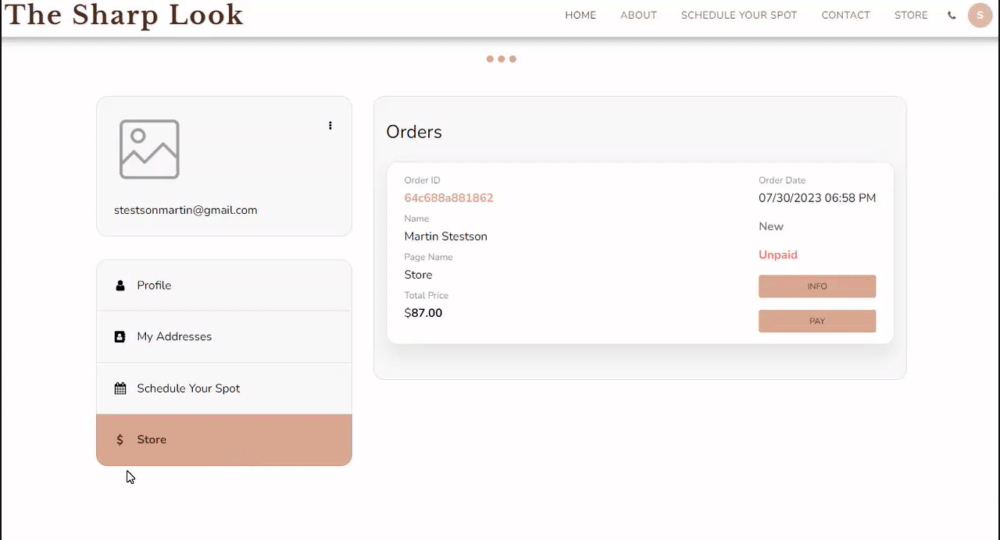
Svoju marku možete poboljšati prilagodbom zadanih naziva (oznaka). To vam omogućuje da prikažete ono što želite da vaši klijenti vide, na primjer, "Najbolja trgovina odjećom", "Okupljanje na konferenciji" ili bilo što drugo što osnažuje vašu marku.
Da biste postavili markiranu karticu na klijentskoj zoni svoje web stranice, idite u trgovinu e-trgovine ili na stranicu za rezervacije, kliknite gumbe Trgovina ili Uredi i slijedite ove korake:
Pritisnite Postavke u bočnom izborniku, a zatim kliknite Konfiguracija .
Pritisnite Prilagođene oznake i postavite kategoriju Trgovina ili Rezervacija na Prilagođeno .
Dodajte prilagođenu oznaku marke i spremite .
Ovo će zamijeniti postojeću karticu s markiranom oznakom.
Pročitajte više o E-commerce Storeu i postavkama stranice Schedule Booking .